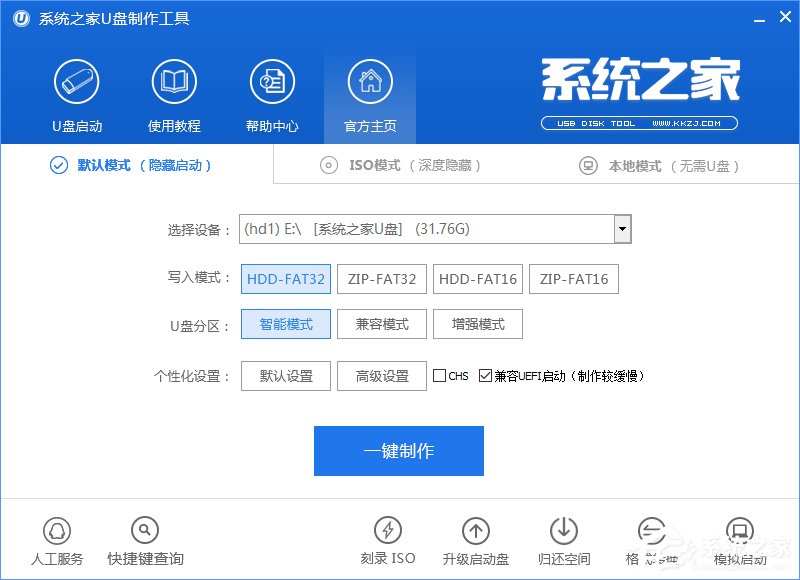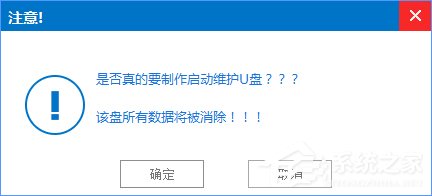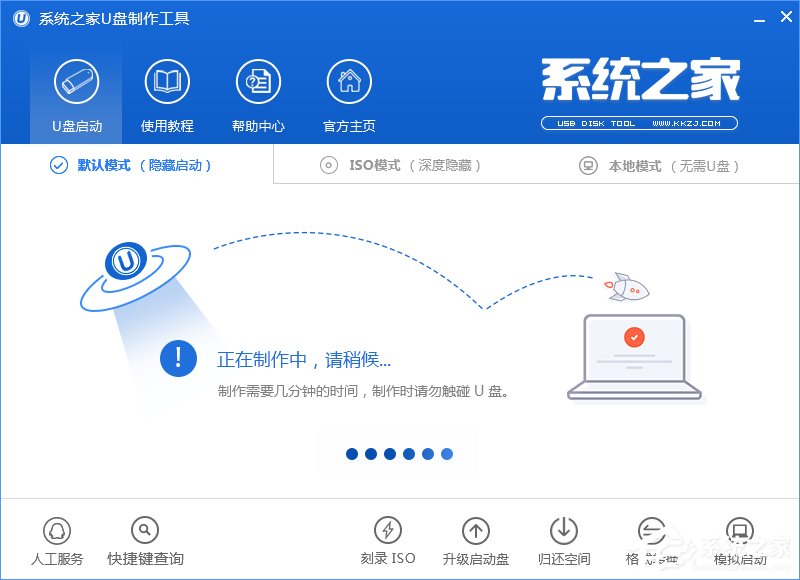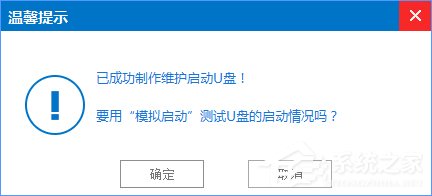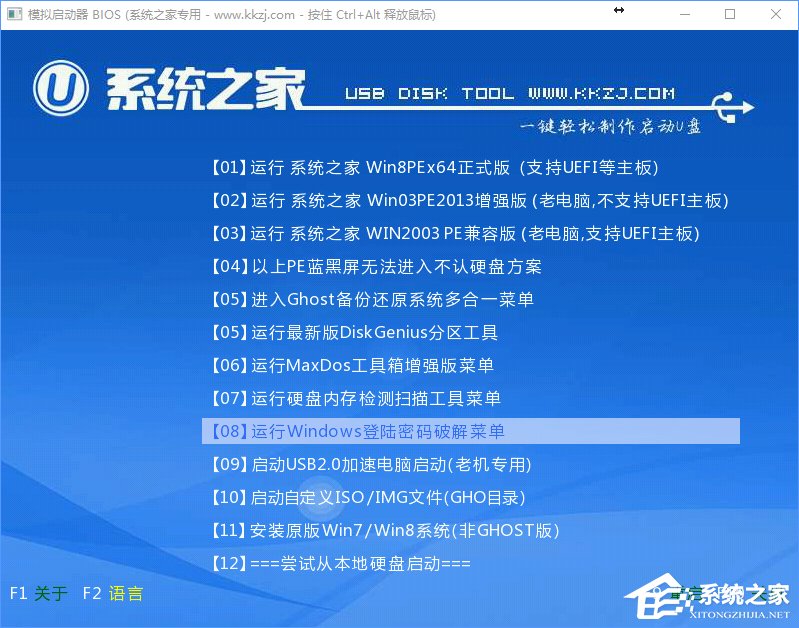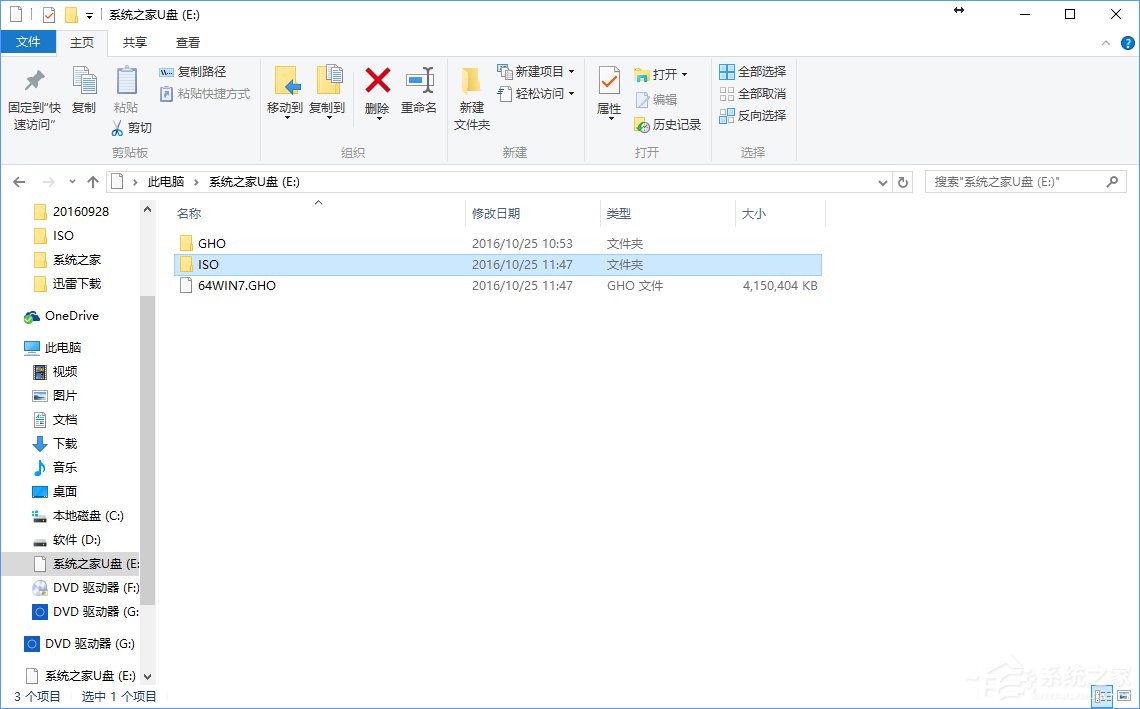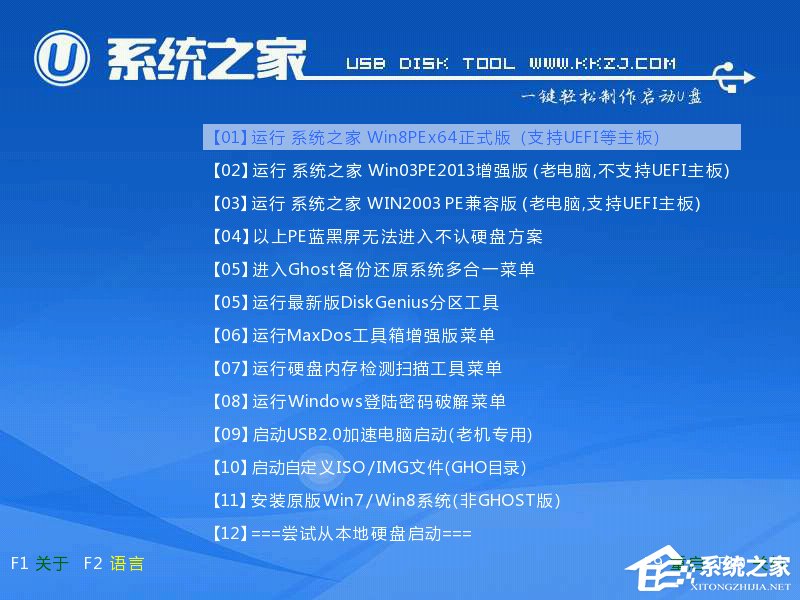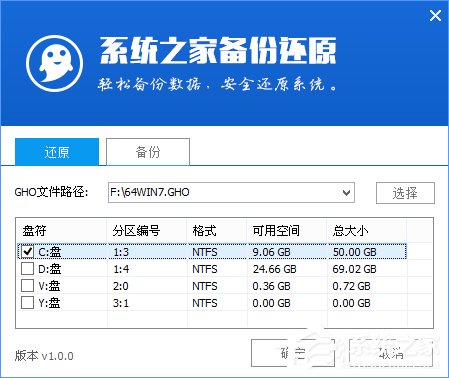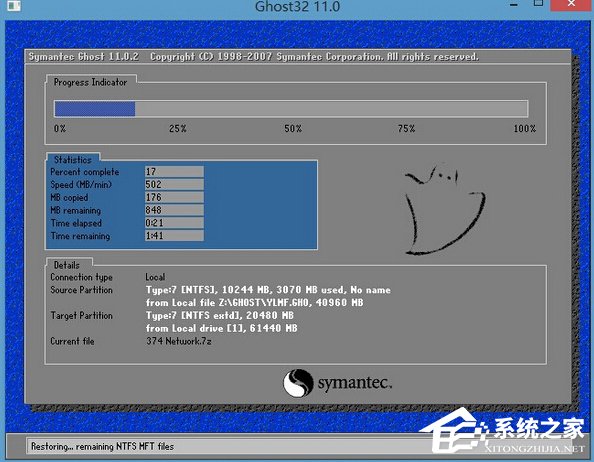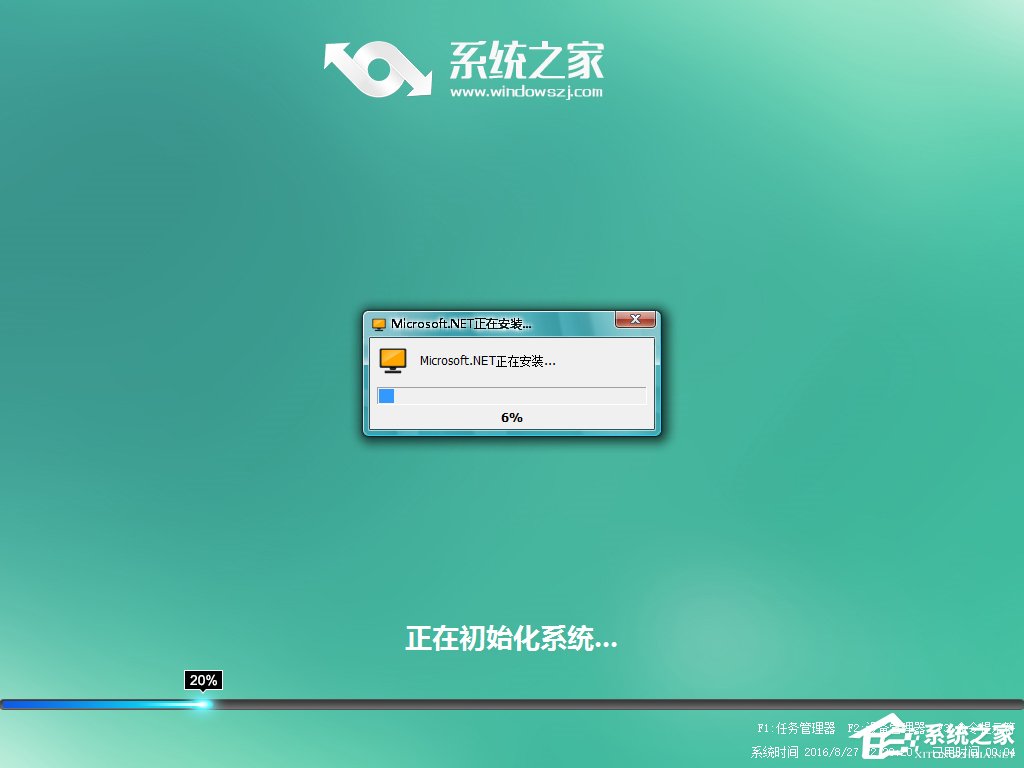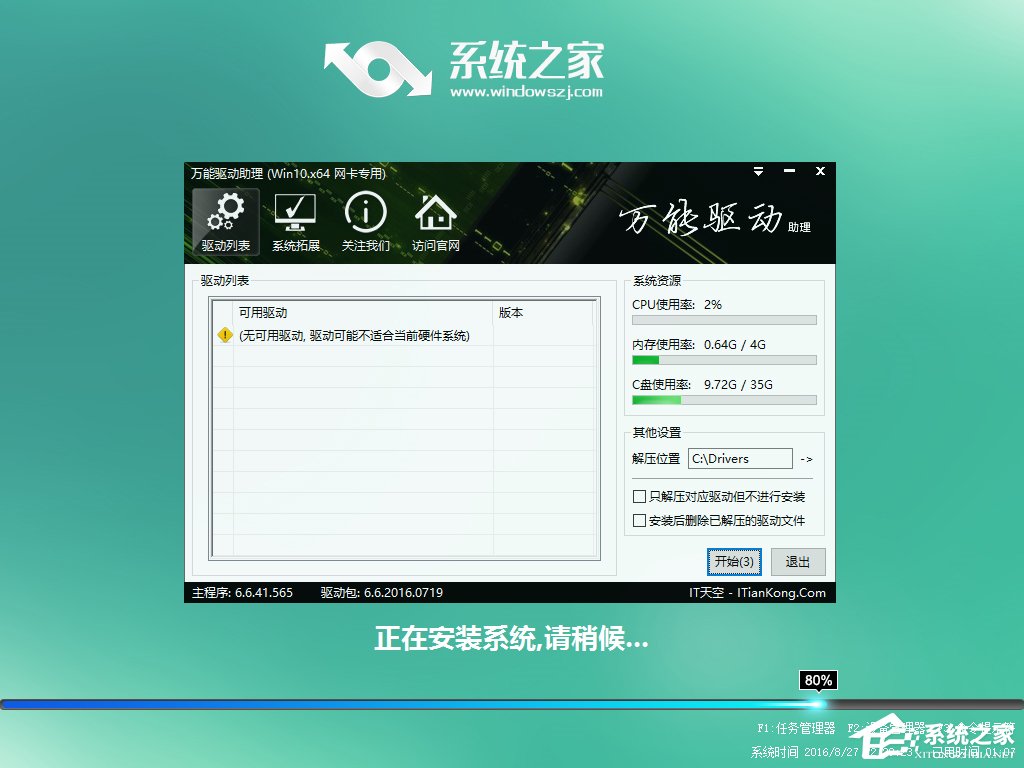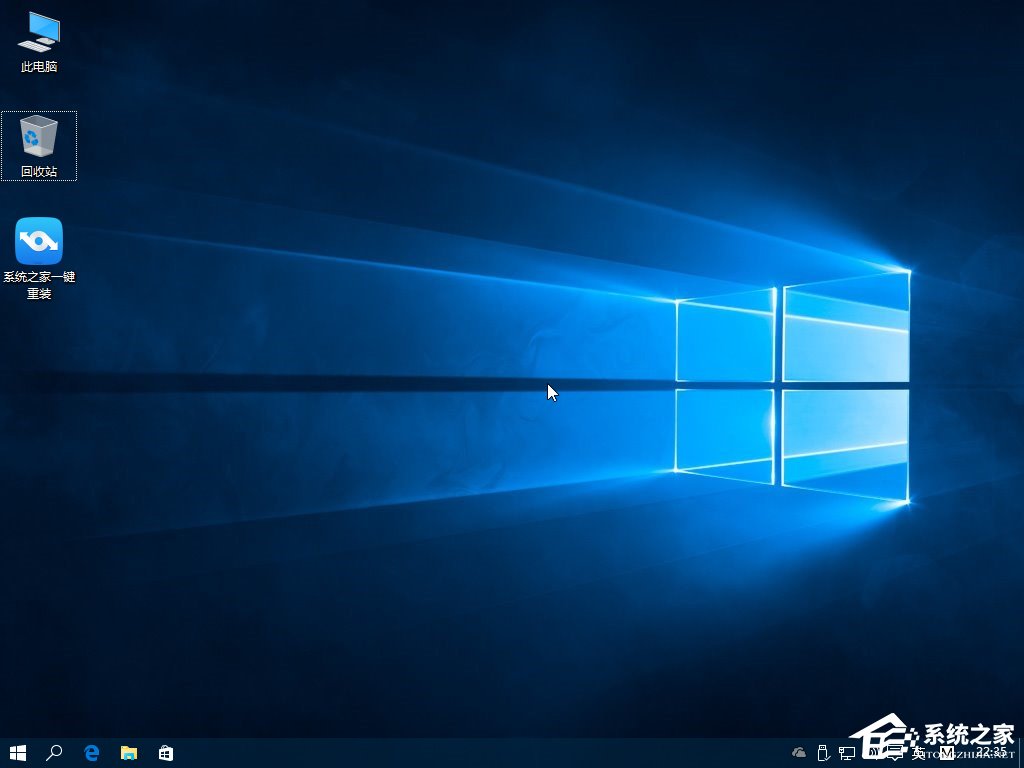本教程告訴你U盤Win7 升級Win10系統辦法
發布時間:2021-04-01 文章來源:xp下載站 瀏覽:
|
U盤的稱呼最早來源于朗科科技生產的一種新型存儲設備,名曰“優盤”,使用USB接口進行連接。U盤連接到電腦的USB接口后,U盤的資料可與電腦交換。而之后生產的類似技術的設備由于朗科已進行專利注冊,而不能再稱之為“優盤”,而改稱“U盤”。后來,U盤這個稱呼因其簡單易記而因而廣為人知,是移動存儲設備之一。現在市面上出現了許多支持多種端口的U盤,即三通U盤(USB電腦端口、iOS蘋果接口、安卓接口)。 怎樣使windows7升級windows10?相信是很多朋友一直的困惑,win7系統如何簡單的升級到win10正式版的三個方法,今天小編給你們講講其中的一種方法--用U盤升級法,包教包會,小白看了也不怕。 windows10已經出了一段時間了,很多用戶想要將電腦更新為win10,但是怎樣升級win10呢,下面小編就詳細跟大家介紹用U盤將win7升級win10的步驟。 U盤Win7 升級Win10系統方法 U盤安裝系統準備工作: 1、首先需要預備一個空的4G或以上U盤,用來存儲啟動程序跟系統文件。 2、接著我們需要安裝的系統之家GHOST系統。文章頂部已經提供,下載使用即可。 3、U盤啟動盤制作工具(直達鏈接):系統之家U盤啟動盤制作工具 U盤啟動盤制作步驟: 1、大家在下載好“系統之家U盤啟動盤制作工具”并進行安裝。 2、打開系統之家u盤啟動盤制作工具,將準備好的u盤插入電腦usb接口,等待軟件自動識別所插入的u盤。隨后無需修改界面中任何選項,與下圖所示參數選項一致之后點擊“開始制作”即可:
怎樣讓win7升級win10截圖(1) 3、這時會出現一個彈窗警告:“本操作將會刪除所有數據,且不可恢復”,若u盤中存有重要資料,可將資料備份至本地磁盤中,確認備份完成或者沒有重要資料后我們點擊“確定”執行制作,如圖所示:
怎樣讓win7升級win10截圖(2) 4、制作u盤啟動盤過程大約需要5-10分鐘左右的時間,在此期間請耐心等待并不要進行其他操作,以保證制作過程順利完成:
怎樣讓win7升級win10截圖(3) 5、u盤啟動盤制作完成后,會彈出新的提示窗口,對此我們點擊“是”對制作完成的u盤啟動盤進行模擬啟動測試,測試u盤啟動盤是否可用,如圖所示:
怎樣讓win7升級win10截圖(4) 6、若在模擬啟動中看到如下界面,說明我們的u盤啟動盤已制作成功(注意:模擬啟動界面僅供測試使用,請勿進一步操作),最后按組合鍵“Ctrl+Alt”釋放出鼠標,點擊右上角的關閉圖標退出模擬啟動界面:
怎樣讓win7升級win10截圖(5) U盤裝系統步驟: 1、在U盤啟動盤跟文件拷貝進U盤后,把U盤插到電腦上,重新啟動。 2、將U盤設置為第一啟動項,相關教程可看此:bios設置硬盤啟動安裝方法 。 3、將準備的的Win7系統鏡像包存儲到已做好的系統之家u盤啟動盤根目錄中:
怎樣讓win7升級win10截圖(6) 4、先將系統之家u盤啟動盤連接到電腦,重啟電腦等待出現開機畫面時按下啟動快捷鍵,使用u盤啟動盤進入系統之家主菜單,選擇【01】運行系統之家Win8pe X64正式版,按下回車鍵進入,如圖所示:
怎樣讓win7升級win10截圖(7) 5、進入pe后會自啟系統之家pe裝機工具,首先點擊“瀏覽”將保存在u盤的系統鏡像添加進來,接著選擇c盤作系統盤存放鏡像,點擊“確定”即可,如圖所示:
怎樣讓win7升級win10截圖(8) 6、等待磁盤完成格式化后,將會進行Win7鏡像文件安裝,如圖所示:
怎樣讓win7升級win10截圖(9) 7、此時就可以拔除u盤了,重啟系統開始進行安裝,我們無需進行操作,等待安裝完成即可,最終進入系統桌面前還會重啟一次,如下圖所示:
怎樣讓win7升級win10截圖(10) 8、電腦重啟后會自動鏡像Win10升級工作,再次期間您無需任何操作,只要耐心等待即可。
怎樣讓win7升級win10截圖(11) 9、抽口煙,補個妝的功夫,系統之家64位Win10系統就裝好了,安裝好的畫面如下:
怎樣讓win7升級win10截圖(12) U盤有USB接口,是USB設備。如果操作系統是WindowsXP/Vista/Win7/Linux/PrayayaQ3或是蘋果系統的話,將U盤直接插到機箱前面板或后面的USB接口上,系統就會自動識別。 |
相關文章
上一篇:u盤殺毒軟件安裝圖文
下一篇:本教程告訴你電腦自動關機了怎么辦